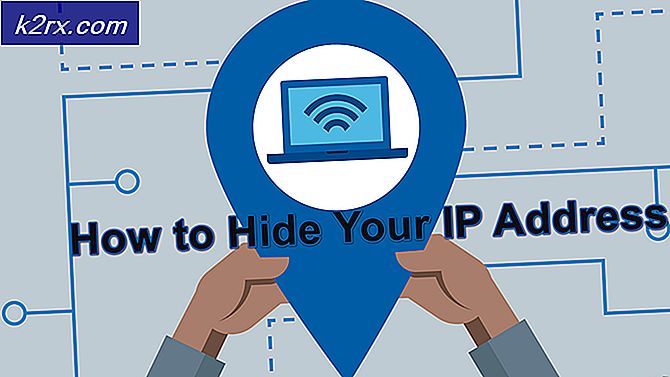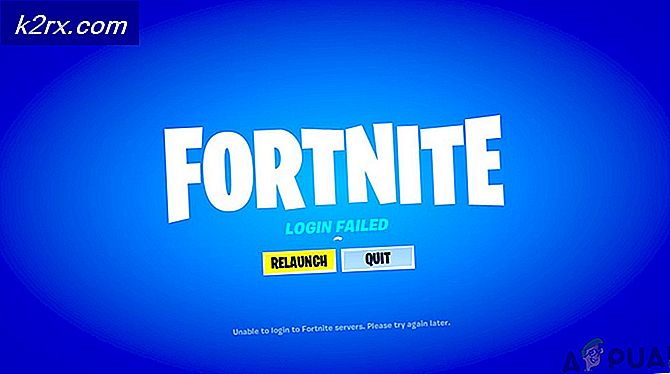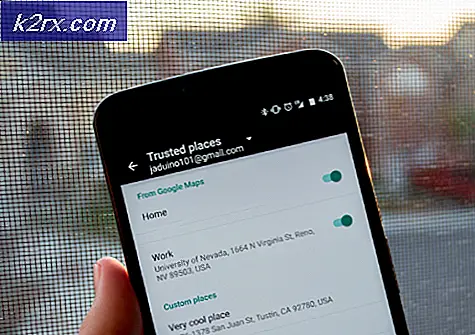Sådan deaktiveres tilbud om oversættelse af sider i Microsoft Edge Chromium?
Microsoft Edge har Microsoft Translator indbygget i browseren, som hjælper med at oversætte websider. Hvis brugeren besøger en side, der adskiller sig fra deres sprog, åbner Microsoft Edge automatisk oversætterknappen i adresselinjen. Denne funktion kan dog deaktiveres for organisationer som skoler og gymnasier. Det kan også deaktiveres, hvis brugeren ikke er glad for at se oversættelsesanvisningerne hver gang, der besøger de fremmede sprogsider. I denne artikel viser vi dig metoder, hvorigennem du nemt kan deaktivere eller aktivere oversætningsfunktionen i Microsoft Edge-krom.
Deaktivering af funktionen Oversæt side gennem browserens indstillinger
Indstillingen for funktionen Oversæt side kan findes i Microsoft Edge's indstillinger. Dette er standardmetoden til at deaktivere tilbuddet om at oversætte sider. Dette kan aktiveres og deaktiveres af enhver bruger, der bruger browseren. Du kan også forhindre andre brugere i at ændre denne indstilling ved hjælp af Group Policy Editor og Registry-metoderne. Følg nedenstående trin for at tjekke dette:
- Åbn Microsoft Edge ved at dobbeltklikke på genvej eller søger det gennem Windows-søgefunktion.
- Klik på Indstillinger og mere (tre prikker) ikon øverst til højre og vælg Indstillinger på listen.
- Vælg Sprog i venstre rude og skift derefter Af det "Tilbyd at oversætte sider, der ikke er på et sprog, jeg læser" mulighed.
- Dette deaktiverer oversættelsesfunktionen i det nye Microsoft Edge-krom.
Deaktivering af Oversæt sidefunktion gennem Registreringseditor
Windows-registreringsdatabasen er en hierarkisk database, der indeholder alle indstillingerne til operativsystemet. Selvom du ikke har politikfilerne til den nye Microsoft Edge, kan du stadig bruge registreringsdatabasen til at ændre det. Brugere skal dog oprette den manglende nøgle og værdi for at denne indstilling skal fungere. En enkelt forkert konfiguration i registreringsdatabasen kan forårsage problemer i systemet. Ved at følge nedenstående trin kan du dog sikkert konfigurere indstillingen til Microsoft Edge-krom.
- Hold Windows og tryk på R at åbne Løb dialog boks. Skriv nu “regedit”Og tryk på Gå ind tast eller klik på Okay at åbne Registreringseditor. Klik på Ja knap til UAC (Brugerkontokontrol) prompt.
- Gå til følgende sti i Registreringseditor-vinduet:
HKEY_LOCAL_MACHINE \ SOFTWARE \ Policies \ Microsoft \ Edge
- Hvis den Edge nøglen mangler i dit registreringsdatabase, og højreklik derefter på Microsoft tasten, og vælg Ny> Nøgle mulighed for at oprette en ny nøgle. Omdøb denne nøgle som “Edge“.
- Højreklik nu på højre rude og vælg Ny> DWORD (32-bit) værdi mulighed. Navngiv denne værdi som “TranslateEnabled“.
- Dobbeltklik på værdien for at åbne den, og skift derefter værdidataene til 0.
- Nu for at anvende disse ændringer skal du sørge for at genstart systemet.
- Du kan altid aktivere det tilbage ved fjernelse denne værdi fra registreringsdatabasen. Du kan også bare ændre værdidataene for denne værdi til 1.
Deaktivering af funktionen Oversætteside via den lokale gruppepolitiske editor
Politikindstillingen for det nye Microsoft Edge-krom er muligvis ikke tilgængelig i dit system. Du bliver nødt til at downloade de nyeste politikfiler fra Microsoft-webstedet. Denne indstilling deaktiverer også funktionen for skifteindstilling i browserens indstillinger.
Du kan først tjekke ind i “Computerkonfiguration \ Administrative skabeloner \ Windows-komponenter \ Microsoft Edge”Eller“Brugerkonfiguration \ Administrative skabeloner \ Windows-komponenter \ Microsoft Edge“. Hvis den samme indstilling er tilgængelig, skal du bruge den og springe over at downloade nye politikfiler i nedenstående trin.
Bemærk: Editoren for gruppepolitik er ikke tilgængelig til Windows Home Editions.
- Besøg Microsoft-webstedet, vælg version detaljer til Microsoft Edge, og klik på FÅ POLITIKFILER til Hent nye politikfiler.
- Uddrag lynlås fil ved hjælp af WinRAR eller et lignende program.
- Åbn mappen og gå til “MicrosoftEdgePolicyTemplates \ windows \ admx”Sti.
- Kopier nu “msedge.admx”Og“msedge.adml”Filer og indsæt dem i“C: \ Windows \ PolicyDefinitions”-Mappe.
Bemærk: Sprogfilen skal kopieres til sprogmappen.
- Disse filer vises muligvis ikke i Group Policy Editor, før du genstart dit system.
- Tryk på Windows + R tast på tastaturet for at åbne en Løb boks. Skriv nu “gpedit.msc”Og tryk på Gå ind tast for at åbne Lokal redaktør for gruppepolitik vindue.
- Gå til følgende sti i Local Group Policy Editor.
Computerkonfiguration \ Administrative skabeloner \ Microsoft Edge
- Dobbeltklik på indstillingen med navnet “Aktivér Oversæt”Og det åbnes i et andet vindue. Nu her skal du ændre skifteindstillingen fra Ikke konfigureret til handicappet.
- Til sidst skal du klikke på Anvend / Ok knappen for at gemme ændringerne. Dette deaktiverer oversættelsesfunktionen i Microsoft Edge-krom.
- Du kan altid vende dette tilbage ved at ændre skifteindstillingen tilbage til Ikke konfigureret eller Aktiveret i redigeringsprogrammet for gruppepolitik.